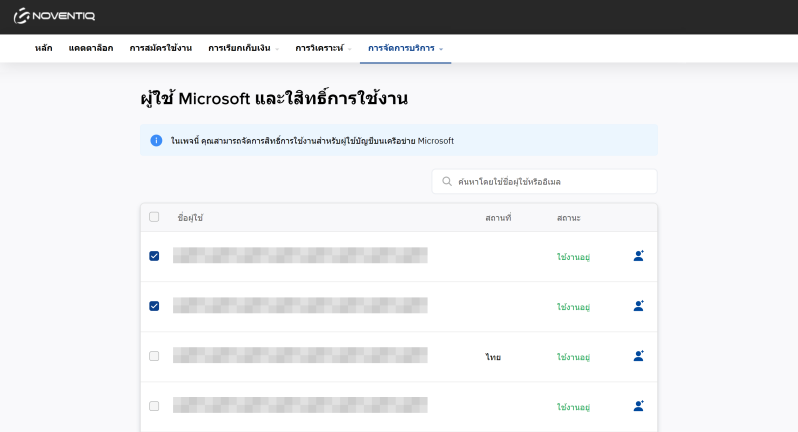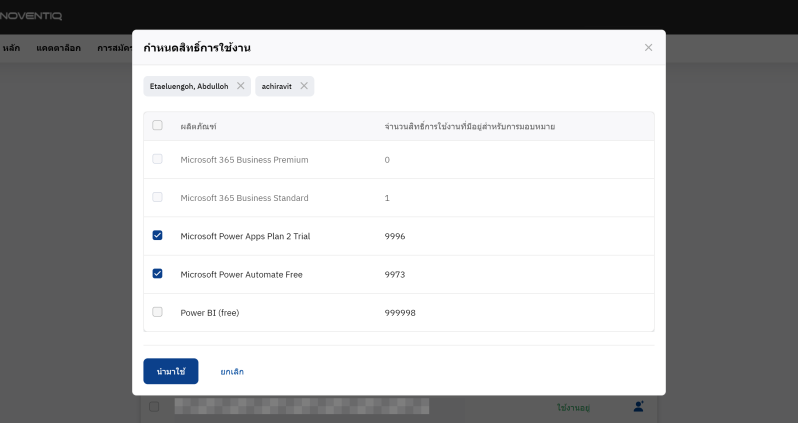ผู้ใช้และสิทธิ์การใช้งานของ Microsoft
ในส่วนการจัดการบริการ คุณสามารถกำหนดและลบสิทธิ์การใช้งานให้กับผู้ใช้ใน Tenant เครือข่าย Microsoft ของคุณได้
หากต้องการดูรายชื่อผู้ใช้ของTenant ของคุณบนเครือข่าย Microsoft และกำหนดหรือลบสิทธิ์การใช้งานสำหรับพวกเขา:
- ไปที่ การจัดการบริการ > ผู้ใช้และสิทธิ์การใช้งานของ Microsoft รายชื่อผู้ใช้ของ Tenant ของคุณบนเครือข่าย Microsoft จะแสดงพร้อมกับคอลัมน์ต่อไปนี้:
- ช่องทำเครื่องหมายเพื่อเลือกผู้ใช้สูงสุด 10 รายสำหรับการจัดการสิทธิ์การใช้งานแบบกลุ่ม
- ชื่อเต็มและ e-mail ของผู้ใช้ — ชื่อเต็มของผู้ใช้และ e-mail ของเขา
- สถานที่ - ประเทศหรือภูมิภาคที่ผู้ใช้ต้องการใช้สิทธิ์การใช้งาน หากไม่มีสถานที่ตั้ง ประเทศหรือภูมิภาคของ Partner จะถูกกำหนดให้กับผู้ใช้พร้อมกับสิทธิ์การใช้งาน
- สถานะ - สถานะผู้ใช้ ไม่ส่งผลกระทบต่อความสามารถในการกำหนดสิทธิ์การใช้งานให้กับเขา
- ไอคอนสำหรับจัดการสิทธิ์การใช้งานผู้ใช

หาก Tenant ของคุณมีผู้ใช้มากกว่า 10 ราย รายการจะถูกแบ่งหน้า หากต้องการไปยังหน้าถัดไปหรือหน้าอื่นๆ ให้ใช้ปุ่มแบ่งหน้าที่ด้านล่างของหน้า คุณสามารถค้นหาผู้ใช้ได้จากส่วนหนึ่งของชื่อหรือ e-mail เหนือรายชื่อผู้ใช้ ในช่องไอคอน ให้เริ่มพิมพ์ชื่อหรือ e-mail ของผู้ใช้ รายชื่อผู้ใช้จะอัปเดตโดยอัตโนมัติตามค่าที่ป้อน
ให้เริ่มพิมพ์ชื่อหรือ e-mail ของผู้ใช้ รายชื่อผู้ใช้จะอัปเดตโดยอัตโนมัติตามค่าที่ป้อน
หากคุณเห็นข้อความ "คุณต้องยืนยันคำเชิญจากบริษัทของเราเพื่อเข้าถึงส่วนนี้" แทนที่จะเห็นรายชื่อผู้ใช้ ให้ทำตามคำแนะนำ:
- คลิกที่ลิงก์คำเชิญ
- เข้าสู่ระบบพอร์ทัล Microsoft ด้วยบทบาท Global Admin.
- ยืนยันคำเชิญ
- กลับไปที่แผงควบคุมไคลเอนต์และรีเฟรชเพจ
สำหรับข้อมูลเพิ่มเติม โปรดดูที่ Granting Access.
- เลือกผู้ใช้:
- หากคุณต้องการมอบหมายหรือลบสิทธิ์การใช้งานสำหรับผู้ใช้เพียงคนเดียว ให้คลิกที่
 ในแถวของผู้ใช้
ในแถวของผู้ใช้ - หากคุณต้องการมอบหมายหรือลบสิทธิ์การใช้งานให้กับผู้ใช้หลายคนพร้อมกัน:
- ทำเครื่องหมายในช่องในแถวที่เหมาะสม ข้อมูลเกี่ยวกับจำนวนผู้ใช้ที่เลือกจะปรากฏที่ด้านล่างของหน้าพร้อมกับปุ่มสำหรับจัดการ หากต้องการเลือกผู้ใช้ทั้งหมดที่แสดงในรายการ ให้เลือกกล่องกาเครื่องหมายในส่วนหัวของคอลัมน์
- ที่ด้านล่างของหน้า คลิกกำหนดสิทธิ์การใช้งาน
- หากคุณต้องการมอบหมายหรือลบสิทธิ์การใช้งานสำหรับผู้ใช้เพียงคนเดียว ให้คลิกที่
- บนหน้า กำหนดสิทธิ์การใช้งาน ให้ตรวจสอบว่าสิทธิ์การใช้งานใดถูกกำหนดให้กับผู้ใช้ที่เลือกแล้ว:
- รายชื่อผู้ใช้ที่เลือกจะแสดงพร้อมตัวเลือกในการลบหากผู้ใช้มีมากกว่าหนึ่งราย
- รายการสิทธิ์การใช้งานประกอบด้วยคอลัมน์ต่อไปนี้:
- ช่องทำเครื่องหมายที่แสดงว่ามีการกำหนดสิทธิ์การใช้งานให้กับผู้ใช้ที่เลือกทั้งหมดหรือไม่
- ผลิตภัณฑ์ - ชื่อของสิทธิ์การใช้งาน
- จำนวนสิทธิ์การใช้งานที่มีอยู่สำหรับการมอบหมาย – จำนวนสิทธิ์การใช้งานที่สามารถกำหนดให้กับผู้ใช้ในขณะนี้
- เลือกกล่องกาเครื่องหมายสำหรับสิทธิ์การใช้งานที่ควรกำหนดให้กับผู้ใช้ที่เลือกทั้งหมด และล้างกล่องกาเครื่องหมายสำหรับสิทธิ์การใช้งานที่คุณต้องการลบ จำนวนสิทธิ์การใช้งานที่มีอยู่จะถูกคำนวณใหม่โดยอัตโนมัติ หากมีจำนวนสิทธิ์ใช้งานไม่เพียงพอเพื่อกำหนดให้กับผู้ใช้ที่เลือกทั้งหมด กล่องกาเครื่องหมายสิทธิ์การใช้งานจะไม่พร้อมสำหรับการติดตั้ง
- คลิก นำมาใช้